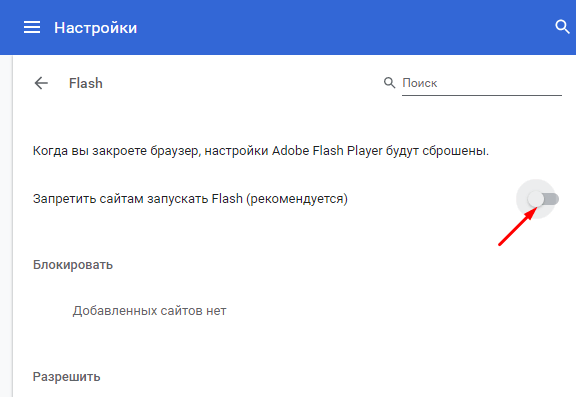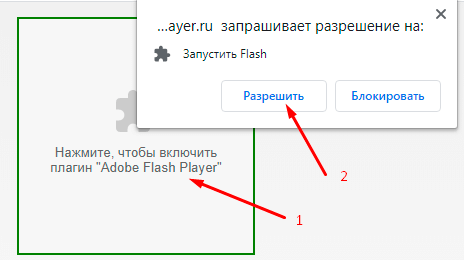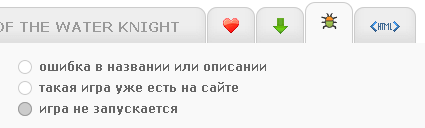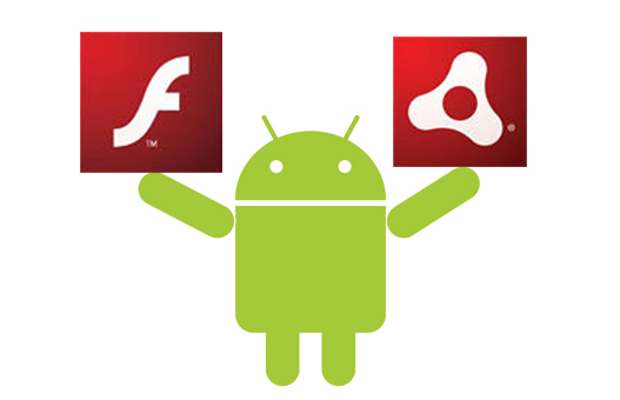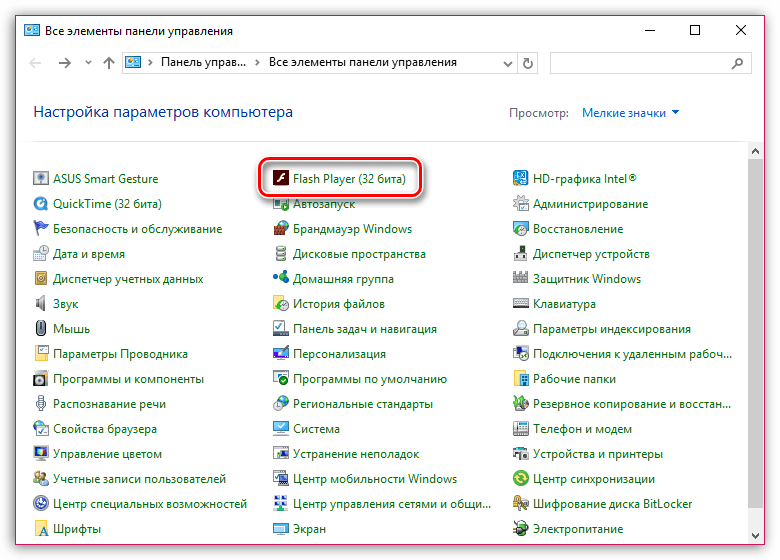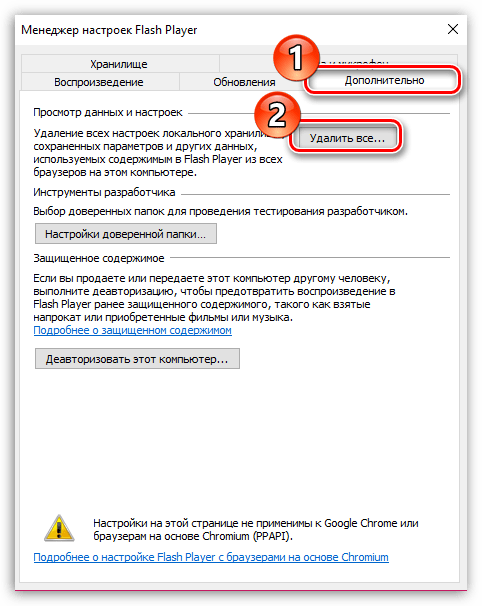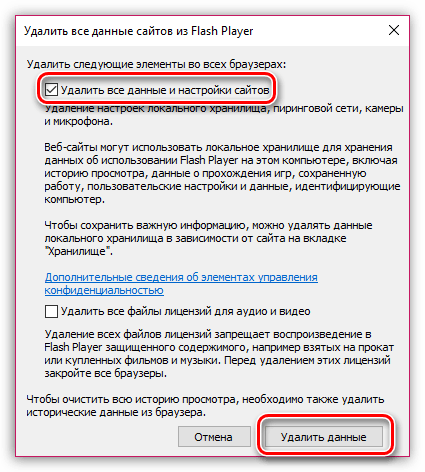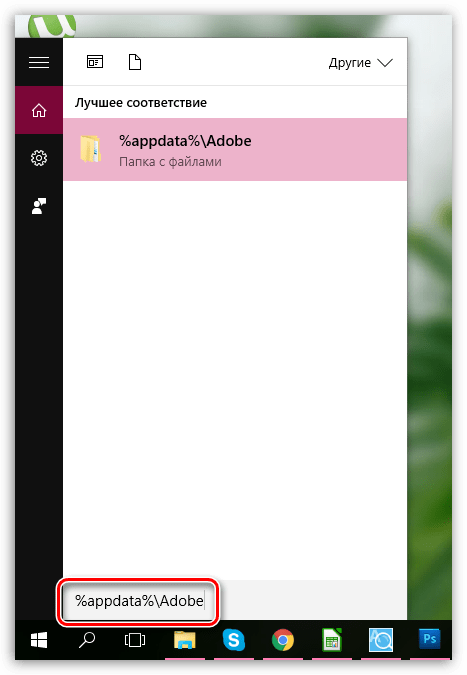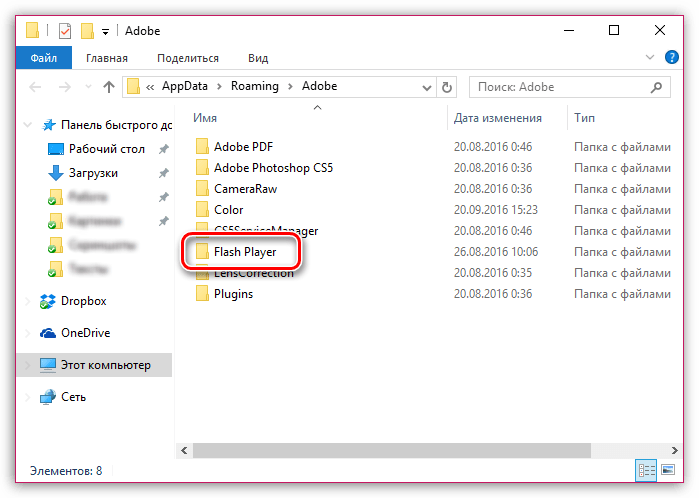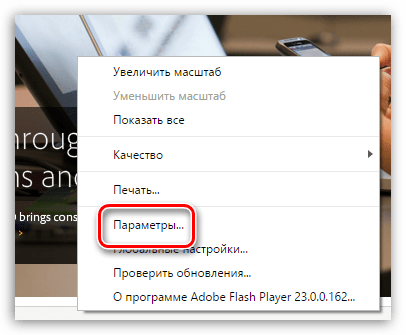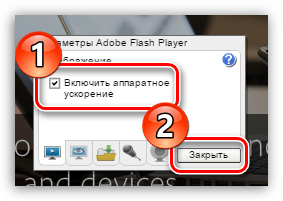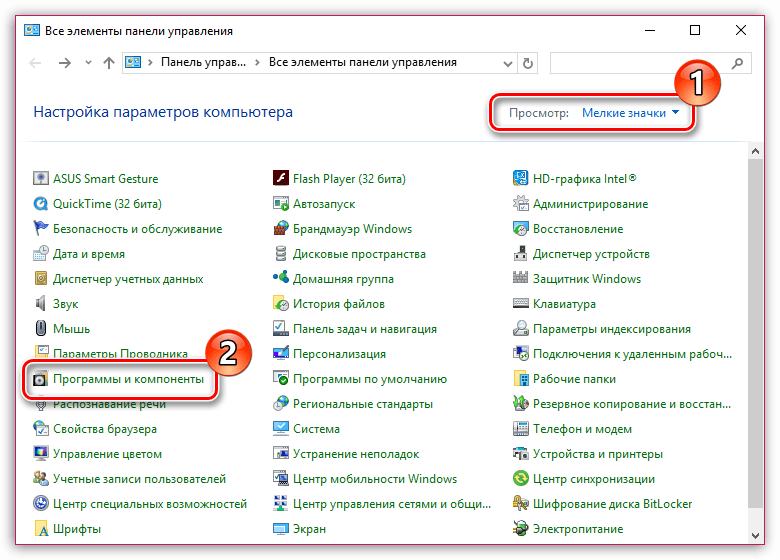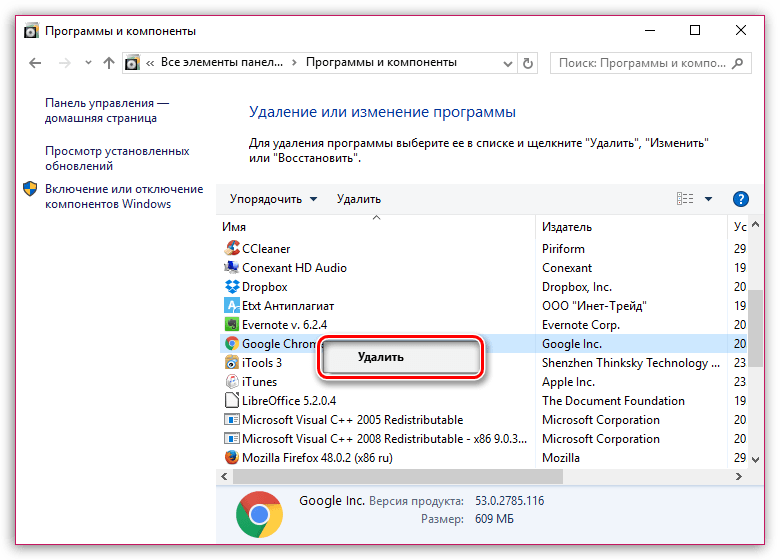- Как включить флеш в 2021 году?
- Как проверить, работает ли флеш?
- Как включить флеш игры в Google Chrome?
- Как включить флеш игры в Firefox?
- Как включить флеш игры в Opera?
- Не работает какая-то одна игра?
- Почему не работает Flash Player на телефоне, планшете, автомагнитоле на Андроиде: причины, как включить, настроить? Как обновить Flash Player на телефоне, планшете, автомагнитоле Андроид: пошаговая инструкция
- Почему на моем смартфоне, планшете, автомагнитоле, телефоне «Android» не работает «Flash Player»?
- Что делать, если «Flash Player» не работает на автомагнитолах, планшетах и телефонах «Android»?
- Видео: Что делать если Flash Player не работает на Android устройстве ?
- Не работает Flash Player в браузере: основные причины возникновения проблемы
- Почему не работает Флеш Плеер?
- Причина 1: устаревшая версия браузера
- Причина 2: устаревшая версия Flash Player
- Причина 3: работа плагина отключена в браузере
- Причина 4: системный сбой
- Причина 5: сбой настроек Flash Player
- Причина 6: накопившийся кэш Flash Player
- Причина 7: некорректная работа аппаратного ускорения
- Причина 8: некорректная работа браузера
Как включить флеш в 2021 году?
C начала 2021 года Adobe Flash Player прекратил свою работу на всех сайтах.
Но есть способ запустить флеш снова!
Чтобы играть в флеш игры, нужно установить Supernova Player (пока только для Windows) — с ним почти все старые флеш игры будут работать!
Как проверить, работает ли флеш?
Попробуйте запустить этот флеш ролик,
установив Supernova Player и нажав кнопку Play!
Ваша текущая версия Flash Player:
Если вы НЕ видите зеленого крокодила выше,
значит флеш плеер НЕ работает!
Как включить флеш игры в Google Chrome?
Этот способ с начала 2021 года не работает!
Во всех новых версиях браузера Google Chrome плагин Флеш плеера отключен по умолчанию.
Чтобы включить Флеш плеер в Хроме, введите прямо в адресной строке chrome://settings/content/flash и затем нажмите клавишу Enter. Или перейдите в меню «Настройки → Конфиденциальность и безопасность → Настройки сайта → Flash». В появившемся окне отключите опцию «Запретить сайтам запускать Flash».
После этого нажмите на надпись Нажмите, чтобы включить плагин «Adobe Flash Player» на странице с игрой и во всплывающем окне нажмите «разрешить».
Флеш должен сразу заработать.
Как включить флеш игры в Firefox?
К сожалению, с начала 2020 года браузер Firefox полностью убрал поддержку плагина Flash Player.
Если вы знаете, как включить его в последней версии Firefox, пожалуйста, напишите нам
Как включить флеш игры в Opera?
Этот способ с начала 2021 года не работает!
Чтобы включить флеш в Опере, нужно проделать те же действия, что и в инструкции выше для браузера Chrome. Только адрес, по которому доступны настройки, будет opera://settings/content/flash
Не работает какая-то одна игра?
Если вы установили Supernova Player, но игра все равно не запускается, отправьте сообщение об ошибке через специальную форму на странице игры:
Мы постараемся устранить проблему с запуском игры, если это возможно.
Обратите внимание, что мы не являемся разработчиками игр и не сможем устранить проблему внутри игры, например, ошибку внутри игровых уровней, проблему с игровым управлением и т.д.
Источник
Почему не работает Flash Player на телефоне, планшете, автомагнитоле на Андроиде: причины, как включить, настроить? Как обновить Flash Player на телефоне, планшете, автомагнитоле Андроид: пошаговая инструкция
Статья расскажет, почему Flash Player иногда не работает на устройствах «Андроид».
Допустим, вы горячий поклонник гаджетов под управлением системы «Android». Вы с большим энтузиазмом отправились в магазин и приобрели для себя современный смартфон, телефон, планшет или даже автомагнитолу. Какое бы из этих устройств, немного отличающихся друг от друга, вы бы не купили, в один момент вам пришлось столкнуться с одной общей для них проблемой – не работает плагин «Flash Player».
Не работает плагин «Flash Player».
Для начала отметим, что «Flash Player» — это плагин, с помощью которого представляется возможным прослушивать музыку или просматривать видео в браузерах. И вот, вы столкнулись с проблемой, когда «Flash Player» не работает на телефоне, планшете или автомагнитоле под управлением «Android». Это вроде очень неприятно, и вам хотелось бы побыстрее решить данную проблему. В данном обзоре мы займемся этим вопросом и дадим в конце важные советы.
Почему на моем смартфоне, планшете, автомагнитоле, телефоне «Android» не работает «Flash Player»?
Как мы уже говорили, «Flash Player» необходим, как правило, для просмотра видео или прослушивании музыки в различных браузерах. Если говорить, например, о компьютерах, то на сегодняшний день на том же самом «Ютубе» используется другой плагин и ролики запускаются без всяких проблем.
Но даже если на других сайтах используется именно «Flash Player», то он нормально работает, так как «Windows» хорошо его поддерживает. Но дело в том, что в мобильных версиях браузеров на гаджетах поддержка «Flash Player» зачастую отсутствует. Именно по этой причине он не работает, и по этой причине вы не можете воспользоваться медиаресурсами.
Кстати, этот же самый «Flash Player» нужен и для показа соответствующей рекламы на разных сайтах. И когда вы увидите серые прямоугольники с надписью об ошибке вместо рекламы, то это говорит о том, что «Flash Player» не работает, не поддерживается.
Итак, запомним самое главное. Современная операционная система «Android» не поддерживает «Flash Player», что и является основной причиной того, почему этот плагин не работает на планшетах или телефонах под управлением «Android».
Ранее на старых версиях «Android» плагин еще поддерживался, и владельцы старых гаджетов еще могут свободно пользоваться «Flash Player», чего не скажешь о пользователях, кто купил новенький смартфон только вчера. Но достойная замена «Flash Player» уже появилась и появилась относительно давно, например, в лице «HTML5», с помощью которого мы можем преспокойно любоваться медиаконтентом на «Ютубе».
Сказать честно, на «HTML5» стали переходить очень многие сайты, судя по его успеху на «Ютубе», а плагин «Flash Player» просто стал постепенно маленькими шагами уходить в прошлое. Как мы уже говорили, и на современных устройствах «Android» он перестал работать.
И вот тут мы попадаем в странную ситуацию. Необходимость решить проблему, по которой «Flash Player» не работает на планшетах и телефонах «Android», начинает отпадать, но многие пользователи все же хотели бы найти ответ на этот вопрос. Ниже мы постараемся дать советы для таких пользователей.
Что делать, если «Flash Player» не работает на автомагнитолах, планшетах и телефонах «Android»?
В принципе, в этом случае можно дать три совета:
- Воспользоваться другим браузером
- Установить «Flash Player» принудительно
- Идти в ногу со временем, забыть про устаревший «Flash Player» и пользоваться современными сайтами («Ютуб» и т.д.).
Забегая вперед скажем, что последний вариант будет наиболее целесообразным, потому что с каждым разом от «Flash Player» начинают отказываться различные сайты, и вам придется попросту сужать количество мест, которые вы посещаете в Интернете.
Тем более, как показывает нам статистика, огромное количество ресурсов старается адаптироваться именно под современные мобильные устройства, поскольку с них в Интернет заходит большинство пользователей. Вы просто будете выглядеть как водитель авто на паровом двигателе, среди новеньких современных иномарок.
Но не будем категоричны, перейдем теперь к первому варианту. Если вам необходимо, чтобы на вашем «Android» заработал «Flash Player», тогда смените свой браузер. Вы, в принципе, можете установить «Гугл Хром», «Мозиллу» или «Оперу». Это поможет решить проблему. Предлагать вам пользоваться старым гаджетом не будем, но, если очень и очень необходимо, то можете сделать и так, чтобы не пришлось менять браузер.
Теперь по второму варианту – установке «Flash Player». На сегодняшний день на официальных сайтах, где можно скачивать приложения для мобильных устройств, мы не обнаружили «Flash Player». Ясно, что загрузить его оттуда вам его не удастся.
Что же делать? Для этого придется использовать архивные версии плагина для «Android» устройств. Зайдите в поисковик и забейте в поисковой строке «скачать «Flash Player» для «Android» версии 11.1».
Но обратите внимание на следующее обстоятельство. Архивные версии плагина не рекомендуются для использования самим же их производителем, так как они совершено не приемлемы с точки зрения безопасности. Проще говоря, злоумышленники смогут преспокойно красть ваши конфиденциальные данные.
Видео: Что делать если Flash Player не работает на Android устройстве ?
Источник
Не работает Flash Player в браузере: основные причины возникновения проблемы
На работоспособность Flash Player могут влиять самые различные факторы, но чаще всего в проблемах при отображении Flash-содержимого виноват сам пользователь. Своевременно определив причину неработоспособности Flash Player, вы сможете значительно быстрее устранить проблему.
Почему не работает Флеш Плеер?
Причина 1: устаревшая версия браузера
Одна из наиболее часто встречающихся причин неработоспособности Flash Player в любом браузере, используемом на компьютере.
В данном случае для того, чтобы решить проблему, вам потребуется выполнить для вашего браузера проверку на наличие обновлений. И если обновленные версии для веб-обозревателя будут обнаружены, их потребуется обязательно установить.
Причина 2: устаревшая версия Flash Player
Вслед за браузером необходимо обязательно проверить и сам Adobe Flash Player на наличие обновлений. Если обновления будут обнаружены, обязательно выполните их инсталляцию.
Причина 3: работа плагина отключена в браузере
Вероятно, в вашем браузере просто-напросто работа плагина была отключена. В данном случае вам потребуется перейти в вашем браузере в меню управления плагинами и проверить активность Flash Player. О том, как данная задача осуществляется для популярных браузеров, прежде уже рассказывалось на нашем сайте.
Причина 4: системный сбой
В ОС Windows нередко могут возникать системные сбои, из-за которых работа некоторых программ может протекать некорректно. В данном случае, чтобы устранить проблему, мы рекомендуем вам выполнить переустановку Flash Player.
Но прежде чем вы установите новую версию данного программного обеспечения, старую необходимо с компьютера удалить, причем желательно сделать это полностью, захватив вместе с программой и оставшиеся папки, файлы и записи в реестре.
Завершив удаление Flash Player, выполните перезапуск компьютера, а затем приступайте к загрузке и установке новой версии плагина, обязательно загрузив дистрибутив только с официального сайта разработчика.
Причина 5: сбой настроек Flash Player
В данном случае мы рекомендуем вам выполнить удаление настроек, созданных Флеш Плеером для всех браузеров.
Для этого откройте меню «Панель управления», а затем пройдите к разделу «Flash Player».
В открывшемся окне перейдите ко вкладке «Дополнительно» и в блоке «Просмотр данных и настроек» щелкните по кнопке «Удалить все».
Убедитесь, что у вас поставлена галочка около пункта «Удалить все данные и настройки сайтов», а затем щелкните по кнопке «Удалить данные».
Причина 6: накопившийся кэш Flash Player
Рассматривая проблемы в работе браузеров, мы нередко акцентировали внимание на том, что причиной многих проблем может стать кэш веб-обозревателя. Аналогичная ситуация может возникнуть и с Flash Player.
Для того чтобы очистить кэш для Flash Player, откройте в Windows строку поиска и введите в нее следующий поисковой запрос:
Откройте в результатах появившуюся папку. В данной папке содержится еще одна папка «Flash Player», которую потребуется удалить. После выполнения удаления рекомендуется перезагрузить компьютер.
Причина 7: некорректная работа аппаратного ускорения
Аппаратное ускорение позволяет несколько уменьшить нагрузку Flash Player на ваш браузер, но вместе с тем иногда оно может провоцировать проблемы при отображении Flash-контента.
В данном случае вам потребуется открыть в браузере любую страницу, на которой размещен Flash-контент (это может быть видеозапись, онлайн-игра, баннер и т.д.), щелкнуть по содержимому правой кнопкой мыши и в отобразившемся контекстном меню пройдите к пункту «Параметры».
Снимите галочку с пункта «Включить аппаратное ускорение», а затем щелкните по кнопке «Закрыть». После выполнения данной процедуры рекомендуется перезапустить браузер.
Причина 8: некорректная работа браузера
В особенности данная причина касается браузеров, в которые Flash Player уже вшит по умолчанию (например, если не работает Флеш Плеер в Хроме, Яндекс.Браузере и т.д.).
В данном случае вам потребуется выполнить удаление браузера, а затем загрузить и установить его новую версию. Для этого откройте меню «Панель управления», установите в верхнем правом углу окна режим отображения «Мелкие значки», а затем пройдите к разделу «Программы и компоненты».
Найдите в списке установленных программ ваш браузер, щелкните по нему правой кнопкой мыши и выберите пункт «Удалить».
Завершив удаление браузера, перезагрузите компьютер, а потом приступайте к загрузке и установке новой версии.
Надеемся, в данной статье вы смогли найти ответ на вопрос, почему в Яндекс.Браузере и других веб-обозревателях не работает Флеш Плеер. Если вы так и не смогли решить проблему, попробуйте выполнить переустановку Windows – хотя это и крайний способ решения проблемы, во многих случаях он является и наиболее действенным.
Помимо этой статьи, на сайте еще 12339 инструкций.
Добавьте сайт Lumpics.ru в закладки (CTRL+D) и мы точно еще пригодимся вам.
Отблагодарите автора, поделитесь статьей в социальных сетях.
Источник